- Elite Dangerous, tek oyunculu ve çok oyunculu modlarda oynayabileceğiniz bir uzay simülasyon oyunudur.
- Birçok oyuncu, çeşitli nedenlerle Elite Dangerous'u diğer oyuncularla oynamak için bir VPN kullanıyor.
- Bazen Elite Dangerous, bir VPN bağlantısının arkasından çalışmayı durdurabilir.
- Kılavuzumuza göz atın ve Elite Dangerous'u bir kez daha bir VPN ile nasıl çalıştırabileceğinizi öğrenin.
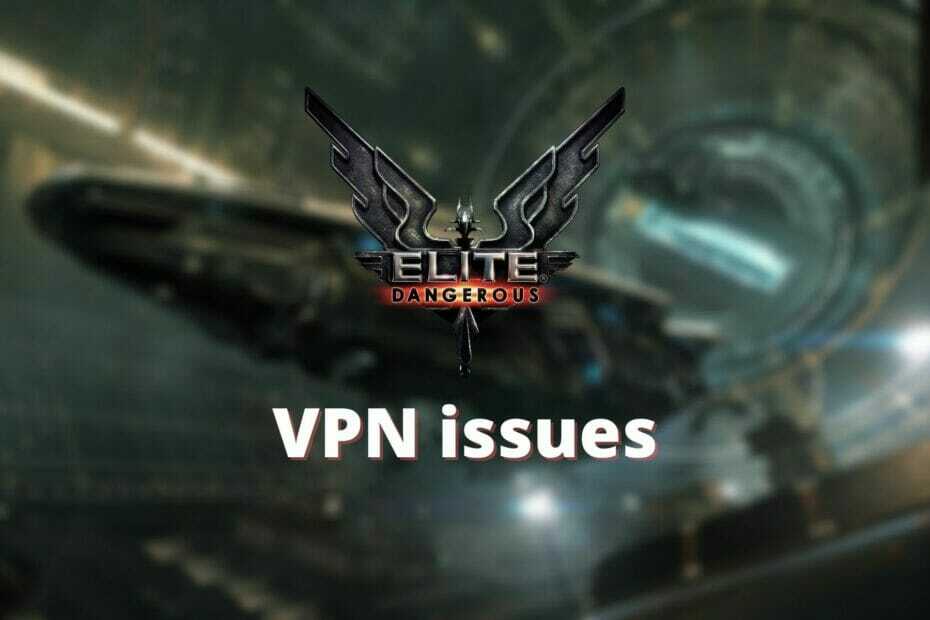
Elite Dangerous, hem tek oyunculu hem de çok oyunculu modda keyfini çıkarabileceğiniz popüler bir uzay simülasyon oyunudur.
Pek çok kişi için çok oyunculu modun tek oyunculu muadilinden daha çekici olduğunu söylemeye gerek yok.
Elite Dangerous'un Open Play'i, çok oyunculu kalıcı bir dünyadır; bu, oyun sunucularında bir ücret alabileceği anlamına gelir.
Neyse ki, bağlantı sorunlarını ve coğrafi kısıtlamaları önleyebilir ve aynı zamanda gizliliğinizi şu şekilde koruyabilirsiniz: VPN kullanmak.
Ancak bazen Elit Dangerous arkadan istendiği gibi çalışmayabilir. bir VPN bağ.
Elite Dangerous, PC'nizde bir VPN ile çalışmayı reddederse, kılavuzumuza bakın ve bunu nasıl düzeltebileceğinizi öğrenin.
Önerdiğimiz En İyi 5 VPN
 |
İki yıllık planlar için %59 İndirim |  Teklifi kontrol edin! Teklifi kontrol edin! |
 |
%79 İndirim + 2 ücretsiz Ay |
 Teklifi kontrol edin! Teklifi kontrol edin! |
 |
%85 İndirim! sadece 1.99$ 15 aylık plan için aylık |
 Teklifi kontrol edin! Teklifi kontrol edin! |
 |
%83 İndirim (2.21$/Ay) + 3 ücretsiz Ay |
 Teklifi kontrol edin! Teklifi kontrol edin! |
 |
76% (2.83$) 2 yıllık planda |
 Teklifi kontrol edin! Teklifi kontrol edin! |
Elite Dangerous'un VPN ile çalışmamasını nasıl düzeltebilirim?
1. Farklı bir VPN sunucusu kullanın

Bu, çeşitli VPN sorunlarını çözmenin en çok gözden kaçan yoludur.
Birçok VPN kullanıcısı, bir sunucu olması gerektiği gibi çalışmadığı için VPN'nin bozulduğunu varsayar ki bu genellikle doğru değildir.
Bunu akılda tutarak, mevcut VPN sunucusuyla bağlantınızı kesmenizi ve başka bir tane seçmenizi öneririz.
Fiziksel olarak size daha yakın olanlar daha hızlı ve daha düşük ping'e sahip olduklarından, yakındaki sunucuları seçtiğinizden emin olun.
2. Güvenlik yazılımını kontrol edin

PC'nizdeki aşırı hevesli güvenlik yazılımının VPN'nizin işlevselliği üzerinde olumsuz bir etkisi olabileceği tam olarak duyulmamış değil.
Bu nedenle, virüsten koruma ve güvenlik duvarınızın VPN'nize karşı hiçbir şeyi olmadığını kontrol etmek ve emin olmak isteyebilirsiniz.
Bunu yapmanın en hızlı yolu, onları geçici olarak devre dışı bırakmak ve herhangi bir gelişme olup olmadığını kontrol etmektir, ancak bunu önermeyiz.
Bunun yerine, hem virüsten koruma hem de güvenlik duvarınız için VPN'niz için manuel olarak istisna kuralları (beyaz listeye alma) ekleyebilirsiniz.
Ancak, onları devre dışı bırakmaya karar verdiyseniz, sizi durdurmak için yapabileceğimiz çok az şey var.
Yine de küçük bir öneri: Sisteminizi bir kerede tamamen açıkta bırakmak yerine, gerçek suçlunun kim olduğunu görmek için onları birer birer devre dışı bırakmayı deneyin.
3. DNS'nizi temizleyin

Belki teknik sorunlardan kaçınmak için önbelleğe alınmış verilerini düzenli olarak temizleyen ve bunu saçma bulan insanları duymuşsunuzdur.
Pekala, bugün onlara katılacağınız gün, çünkü tahmin edin ne oldu? Önbelleğe alınmış veri birikimleri gerçek bir sorundur.
DNS verileri iyi bir örnek olduğu için, bunlardan birlikte kurtulacağız ve bunun Elite Dangerous VPN sorununuzu çözüp çözmediğini kontrol edeceğiz.
Windows PC'nizde aşağıdaki adımları gerçekleştirin:
- Yönetici haklarıyla CMD'yi başlatın
- Aşağıdaki komutları tek tek yazın:
ipconfig /flushdnsipconfig /registerdnsipconfig / yayınipconfig / yenilemenetsh winsock sıfırlama
- Bilgisayarı yeniden başlatın
Bilgisayarınız hayata döndüğünde, VPN'ye yeniden bağlanabilir, ardından Elite Dangerous'u başlatabilir ve herhangi bir gelişme olup olmadığını kontrol edebilirsiniz.
4. Genel DNS kullan
ISS tarafından atanan bir DNS'niz varsa, bunun yerine Google veya Cloudflare gibi ücretsiz bir genel DNS kullanmayı deneyebilirsiniz.
Bunu yapmak için şu talimatları uygulamanız yeterlidir:
- sağ tıklayın Başlangıç menüsü
- Seç Ağ bağlantıları
- Tıkla Bağdaştırıcı seçeneklerini değiştir buton
- Aktif İnternet bağlantınıza sağ tıklayın ve Özellikleri
- Çift tıklama İnternet Protokolü Sürüm 4 (TCP/IPv4)
- seçin Aşağıdaki DNS sunucu adreslerini kullanın Radyo düğmesi
- Tür 8.8.8.8 içinde Tercihli alan ve 8.8.4.4 içinde Alternatif bir
- Tıklayın TAMAM MI
- PC'nizi yeniden başlatın
Kullandığımız talimatlarımızda Google'ın genel DNS'si sunucular, ancak istediğiniz DNS sağlayıcısını kullanmaktan çekinmeyin.
Dahası, bağlantınız DNS sunucularını otomatik olarak almıyorsa, mevcut sunucularınızı yazmak isteyebilirsiniz.
Bu şekilde, daha sonra ISS'nizi rahatsız etmeden kolayca değiştirebilirsiniz.
5. Farklı bir VPN protokolü kullanın

VPN'ler genellikle, isterseniz kolayca değiştirebileceğiniz birden fazla protokol sunar.
Çoğu VPN varsayılan olarak OpenVPN'e güvenirken, bazı hizmetler IKEv2 veya neden olmasın WireGuard gibi daha egzotik protokoller kullanır.
Elite Dangerous VPN bağlantı sorununuzun seçtiğiniz protokolle hiçbir ilgisi olmadığından emin olmak için farklı bir tane seçmeniz yeterlidir.
Oradayken, mümkünse farklı bir bağlantı noktasına geçmeyi deneyin ve bir ayarı her değiştirdiğinizde Elite Dangerous'un çalışıp çalışmadığını kontrol edin.
Sonuç
Her şey düşünüldüğünde, bir VPN arkasında Elite Dangerous oynamaya çalışıyorsanız ve işe yaramıyorsa, sizi koruduk.
Çoğu zaman, bu sorunlar bir süre sonra kendiliğinden geçme eğilimindedir.
Önerilerimizi tek tek deneyebilir ve ikisinden birini atlamamanızı öneririz.
Elite Dangerous'un VPN'inizle bir kez daha çalışmasını sağlayacak bir düzeltmeyi sonunda bulacağınızdan eminiz.


